به دلیل آنچه ممکن است دوربین خراب شود. "هشدار: خرابی دوربین" در سامسونگ گلکسی. چه باید کرد
ما اطلاعات زیادی در مورد پیام خطا "Warning: Camera Failed" در دستگاه های Android شنیده ایم و به نظر می رسد این رایج ترین اتفاق برای دارندگان سامسونگ باشد. خبر خوب این است که اگرچه این آزاردهنده است ، اما این خطا به احتمال زیاد یک مشکل است. نرم افزار، نه دوربین ها در اینجا نحوه رفع این خطا در دستگاه ها آمده است سامسونگ گلکسی.
مراحل زیر ساده است و نباید زیاد طول بکشد ، اما قبل از شروع به رفع خطا ، باید مطمئن شوید که دستگاه شما از باتری کافی برخوردار است. اگر باتری خیلی کم است ، دوربین اغلب از کار می افتد ، بنابراین قبل از انجام هر کار دیگر مطمئن شوید این مشکل نیست. در بیشتر موارد ، این راه حل ها باعث از بین رفتن عکس یا اطلاعات ذخیره شده در دستگاه شما نمی شود ، اما توصیه می کنیم این کار را انجام دهید پشتیبان گیریهر چیزی که می ترسید از دست بدهید ، به ویژه هنگامی که به مورد تنظیم مجدد کارخانه می آید.
محتوای مقاله
نحوه رفع خطای دوربین در Android برای Samsung Galaxy S3 یا Samsung Galaxy S4
در بسیاری از موارد ، اعلان خطای دوربین ظاهر می شود زیرا خود برنامه دوربین کمی نامرتب است. اغلب ، می توانید با مرتب کردن همه چیز مشکل را برطرف کنید. به تنظیمات> مدیریت برنامه بروید و به چپ به همه برنامه ها بروید. به پایین به برنامه دوربین بروید و روی آن ضربه بزنید. حالا روی Stop ، سپس Clear Cache ، سپس Clear Data کلیک کنید. نگران نباشید: با این کار هیچ عکسی حذف نمی شود ، اما تنظیمات دوربین شما بازنشانی می شود ، بنابراین باید دوباره آنها را تنظیم کنید. تلفن خود را مجدداً راه اندازی کنید و بررسی کنید که آیا دوربین کار می کند یا خیر.
در غیر این صورت ، مرحله دوم پاک کردن پارتیشن کش است. برای انجام این کار ، تلفن خود را خاموش کرده و کلیدهای افزایش صدا ، شروع و خانه را فشار دهید. هنگامی که تلفن ارتعاش می کند ، دکمه شروع را رها کنید ، اما دو مورد باقی مانده را نگه دارید. هنگامی که صفحه نمایش چلپ چلوپ را مشاهده می کنید بازیابی اندروید، Wipe Cache Partition را با استفاده از کلیدهای کاهش صدا و راه اندازی انتخاب کنید. این اطلاعات شما را حذف نمی کند ، اما حافظه پنهان برنامه را پاک می کند ، که می تواند بسیاری از مشکلات را برطرف کند.
هیچ چیزی؟ زمان تصمیم گیری هسته ای: تنظیم مجدد کارخانه مطمئن شوید که انجام داده اید پشتیبان گیریهمه داده های لازم ، زیرا در این مرحله تلفن شما بدون هیچ چیز دیگری روی آن به تنظیمات کارخانه باز می گردد.
هنوز کمک نمی کنید؟ این برنامه را دور بیندازید و دوربین عالی Google (KitKat یا نسخه های بعد مورد نیاز) یا یکی از بسیاری از برنامه های عالی دوربین شخص ثالث را امتحان کنید. نظرات را با دقت بخوانید: برخی از برنامه های دوربین بهتر از بقیه هستند. نصب یک برنامه بی ارزش فایده ای ندارد.
نحوه رفع خطای دوربین در Android برای Samsung Galaxy S5
اگر گلکسی s5 دارید ، ما هم خبرهای خوب داریم و هم خبرهای بد. خبر خوب این است که دلیل خطای دوربین می تواند مشابه S3 و S4 باشد. خبر بد این است که احتمال کمی وجود دارد که دستگاه شما دارای مشکل فنی باشد. تعدادی از S5 ها از نظر فنی در دوربین دچار مشکل شدند.

اولین کاری که باید انجام دهید این است که مراحل بالا را دنبال کنید ، اما اگر هیچ کدام از آنها کار نکرد ، بسته به اینکه S5 را از کجا خریداری کرده اید ، ممکن است بخواهید با فروشنده ، شرکت مخابراتی یا خود سامسونگ تماس بگیرید.
نحوه رفع خطای دوربین اندروید برای Samsung Galaxy S6 و S6 Edge
طبق اطلاعات دریافتی ، خطای دوربین در و S6 Edge به ندرت رخ می دهد ، اما برخی از کاربران با آن مواجه شده اند. در بیشتر موارد ، این مشکل هنگام کار با برنامه های شخص ثالث رخ می دهد ، بنابراین بهتر است آن را در حالت ایمن آزمایش کنید: تلفن را خاموش کنید ، کلید Start را فشار داده و نگه دارید ، و هنگامی که لوگوی سامسونگ ظاهر شد ، آن را رها کرده و نگه دارید. دکمه کاهش صدا. تلفن شما به وضعیت ایمن.
اگر دوربین در این حالت کار می کند ، مشکل در نرم افزار یا سخت افزار نیست. متأسفانه ، اگر در حالت ایمن کار نمی کند ، ممکن است مشکلی داشته باشید. اما مستقیماً به سراغ فروشنده نروید ، مراحل بالا را امتحان کنید. در بسیاری از موارد ، تنظیم مجدد کارخانه باعث می شود دستگاه برای رفع مشکل دوربین به حرکت در آید.

آیا قبلاً با پیام خطای غم انگیز دوربین در دستگاه خود مواجه شده اید دستگاه اندروید؟ آیا این اتفاق برای سامسونگ یا دستگاه شخص ثالث افتاده است؟ آیا برنامه مقصر بود یا باید دستگاه را به فروشگاه برمی داشتید؟ به اشتراک گذاشتن با ما در نظرات.
امروز ما در مورد مشکلی صحبت می کنیم که گاهی صاحبان آن می توانند داشته باشند. گوشی های هوشمند سامسونگ، از جمله خط Galaxy (S4 ، S5 ، S6 ، S7 ، S7 Edge و غیره). این خطا "Camera Failed" یا Camera Failed در نسخه انگلیسی است. هنگام راه اندازی برنامه Camera ظاهر می شود. به عنوان یک قاعده ، این مشکل به راحتی حل می شود.
این خطا به نظر می رسد:
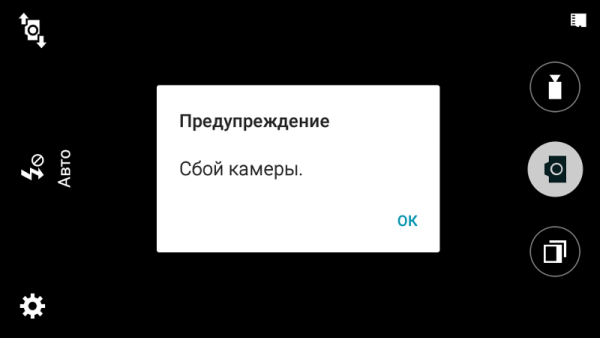
این هم نسخه انگلیسی:

چه باید کرد؟ بیایید چندین مورد از مرتبط ترین گزینه ها را در نظر بگیریم.
تلفن هوشمند خود را راه اندازی مجدد کنید
اولین کاری که باید انجام دهید این است که دستگاه خود را راه اندازی مجدد کنید. بله ، در نگاه اول ، این ایده را می توان احمقانه نامید ، اما تمرین نشان می دهد که این اقدام ساده است که اغلب به رفع خرابی های نرم افزار کمک می کند.
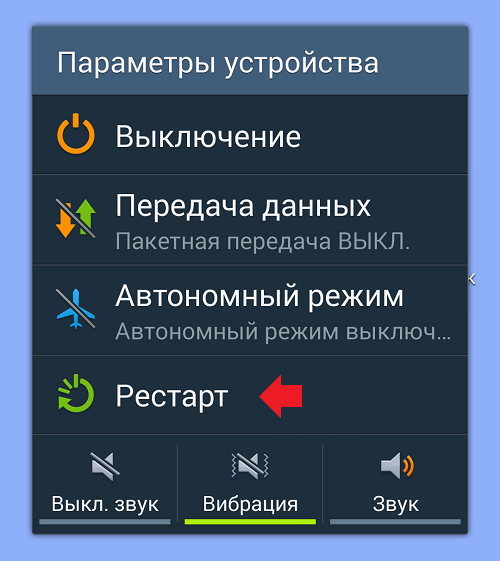
داده ها را پاک کنید و حافظه پنهان برنامه Camera را پاک کنید
اگر روش فوق کمکی به شما نکرد ، مرحله بعدی پاک کردن حافظه پنهان و داده های برنامه "Camera" است.
برای انجام این کار ، به تنظیمات بروید. مدیر برنامه را در تنظیمات پیدا کنید.
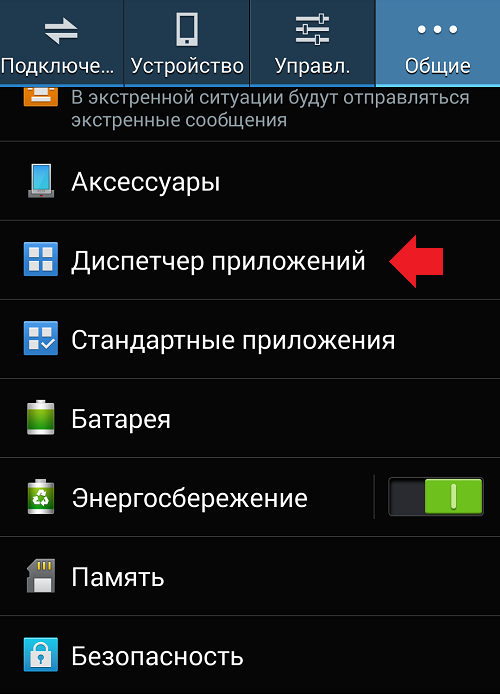
برنامه Camera را پیدا کرده و آن را باز کنید.
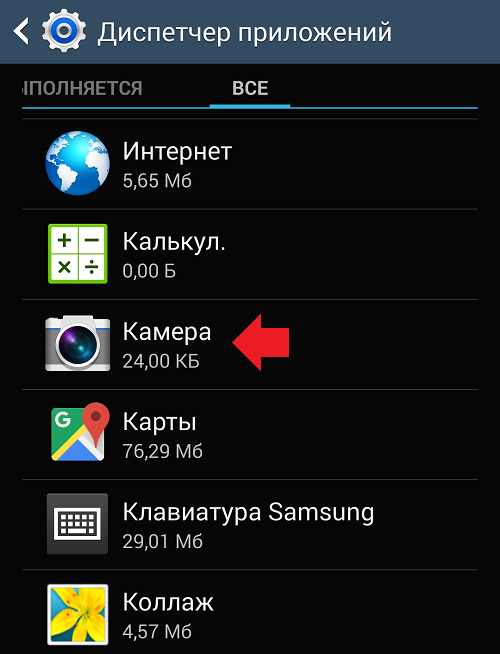
دکمه های Clear Data و Clear Cache را مشاهده می کنید؟ روی آنها یک به یک کلیک کنید تا داده ها حذف شوند.
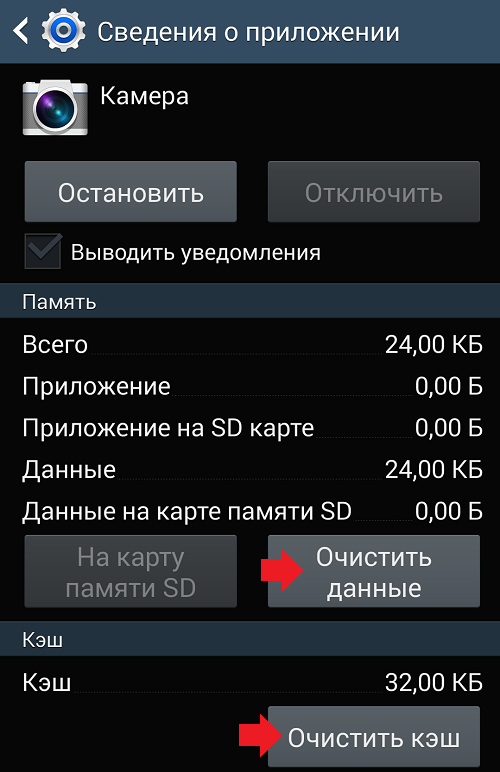
بررسی کنید دوربین کار می کند یا خیر.
پاک کردن داده های گالری
همین کار را برای برنامه Gallery انجام دهید.
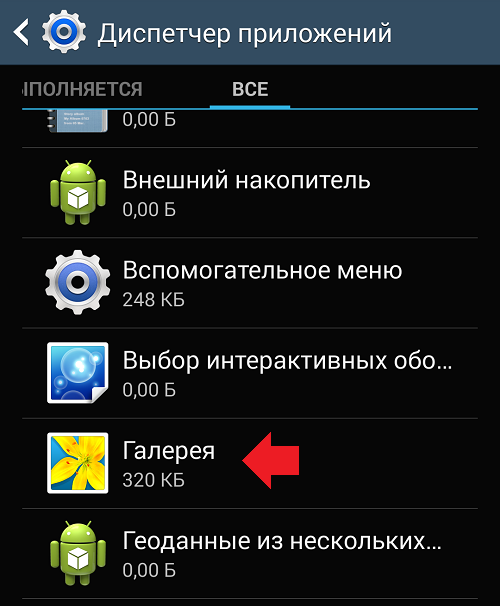
Galaxy S7 مجهز به یک دوربین بسیار کاربردی با بسیاری از ویژگی ها و نوآوری های مفید است. در کنار این ، حتی ماژول های سطح بالا نمی توانند 100٪ قابلیت اطمینان و حفاظت از خرابی را تضمین کنند. در مورد آنچه می تواند باعث خرابی دوربین در گلکسی S7 شود و آنچه یک کاربر معمولی می تواند در هنگام ظاهر شدن انجام دهد ، در زیر خواهیم گفت.
اصل مسئله
در Galaxy S7 ، مشکل مشابه سایر دستگاه های این سری است. سناریو به شرح زیر است:
- کاربر سعی می کند دوربین را روشن کند.
- تلفن هوشمند با هشدار "هشدار: خرابی دوربین" به این واکنش نشان می دهد.
- دوربین روشن نمی شود
ابتدا می توانید دستگاه را راه اندازی مجدد کنید ، سپس. اما ، همانطور که تمرین نشان می دهد ، چنین دستکاری هایی نتیجه مورد انتظار را نمی دهد. ما چندین راه حل جایگزین ارائه می دهیم.
روش اول - حذف داده ها و پاک کردن حافظه پنهان دوربین
دستورالعمل به شرح زیر است:
- دستگاه را خاموش کنید ؛
- همزمان دکمه های پاور و صفحه اصلی را حدود 7-8 ثانیه نگه دارید و نگه دارید. تلفن هوشمند راه اندازی مجدد می شود ، که با لرزش نشان داده می شود.
- به تنظیمات بروید ، سپس مدیر برنامه را اجرا کرده و دوربین را در آنجا پیدا کنید. حذف داده ها و پاک کردن حافظه پنهان ؛
- راه اندازی مجدد Galaxy S7 ما ؛
- تلاش برای راه اندازی دوربین
اگر کمکی نکرد ، به دستورالعمل های بعدی بروید.
روش دوم - کش را از طریق منوی Recovery پاک کنید
راهنمای زیر را دنبال کنید. توجه! همه اطلاعات شما حذف می شود!
- تلفن هوشمند را خاموش می کنیم.
- همزمان کلیدهای افزایش صدا ، کلیدهای روشن / خاموش و دکمه Home را فشار دهید. چند ثانیه نگه می داریم.
- اجازه دهید کلیدهای بالا را رها کنیم. Windows برای وارد کردن دستورات سیستم روی صفحه نمایش دستگاه ظاهر می شود.
- به پایین صفحه بروید (برای این منظور از دکمه کاهش صدا استفاده کنید). ما آیتم Wipe cache partition را پیدا می کنیم. با دکمه پاور فعال می کنیم.
- ما تلفن هوشمند را راه اندازی مجدد می کنیم و سعی می کنیم دوربین را راه اندازی کنیم.
روش سوم - حافظه پنهان را از طریق مدیریت فایل حذف کنید
در این کتابچه راهنما ، ما می توانیم از مدیر داخلی به نام "My files" استفاده کنیم و همه کارها را با استفاده از رایانه انجام دهیم.
با استفاده از ابزار انتخاب شده ، در حافظه دستگاه پیدا می کنیم پوشه Android... آن را باز کرده و به پوشه Data بروید. در آن ، ما باید آرشیویی با نام com.sec.android.gallery3d پیدا کنیم ، سپس آن را باز کرده و به زیرشاخه حافظه پنهان برویم.
در نهایت ، فایل ها را از پوشه ذکر شده حذف کرده ، راه اندازی مجدد کرده و عملکرد دوربین را بررسی کنید.
روش چهارم - حذف برنامه های جایگزین
ما همه برنامه هایی را پیدا می کنیم که می توانند از دوربین در کار خود استفاده کنند. این شامل انواع دوربین های جایگزین ، چراغ قوه و غیره نیز می شود. ما محصولات نرم افزاری ذکر شده را حذف می کنیم. راه اندازی مجدد و ارزیابی نتیجه.
یکی از دستورالعمل های بالا باید به شما در مقابله با این مشکل کمک کند. در صورت عدم وجود تغییرات مثبت ، ما دو راه داریم:
- ما منتظر انتشار هستیم سیستم عامل جدید- به عنوان یک قاعده ، چنین مشکلات جهانی به اندازه کافی سریع حل می شود (به این معنی که ممکن است این سیستم عامل قبلاً منتشر شده باشد و شما فقط باید دستگاه را به روز کنید).
- ما برای تعویض گارانتی با محل خرید تلفن هوشمند تماس می گیریم ، یا دستگاه را به شما تحویل می دهیم مرکز خدماتبرای تشخیص و تعمیرات بعدی ، در صورت امکان و مناسب.
P.S. به طور کلی ، این "خرابی دوربین" از قبل خسته شده است. اگر به خاطر داشته باشید ، گلکسی اس 6 نیز چنین مشکلی داشت. سامسونگ ، زمان انتشار پرچمداران بدون زخم "کودکان" فرا رسیده است !!! اگر شما هم همین فکر را می کنید لایک کنید!
ناامیدکننده ترین موقعیت زمانی است که برنامه ها به طور غیرمنتظره بسته می شوند یا پیغام خطا روی صفحه ظاهر می شود.
به نظر ما ، توسعه دهندگان نرم افزار باید یک سیستم کمک راحت تر ، مخصوصاً برای دستگاه های سامسونگبرای رفع چنین مشکلاتی یکی از برنامه های سامسونگ وجود دارد که آن را Samsung Cares می نامد - ما این موضوع را حذف نمی کنیم که شما آن را دوست داشته باشید و بخواهید آن را بر روی دستگاه خود نصب کنید. به هر حال ، در زیر نکاتی در مورد چگونگی رفع مشکل کارکردن مزاحم دوربین گلکسی S3 آمده است.
چندین کار وجود دارد که باید انجام دهید ، و برخی از آنها بسیار ساده هستند. اول از همه ، می توانید حافظه پنهان برنامه و داده های دوربین را پاک کنید. توجه داشته باشید که این امر بر تصاویر و عکس های شما تأثیر نمی گذارد ، بلکه فقط داده های از پیش نصب شده را حذف می کند که به برنامه در راه اندازی سریعتر کمک می کند. در بیشتر موارد ، چنین داده هایی آسیب می بینند ، بنابراین باید آنها را حذف کنید. در اصل ، این روش تأثیر قابل توجهی بر سرعت دوربین نخواهد داشت ، اما می تواند به حل مشکلات دوربین کمک کند.
- روی نماد "منو" در کلیک کنید صفحه اصلیو بخش "تنظیمات" را انتخاب کنید.
- اکنون بر روی "Application Manager" کلیک کنید و سپس به سمت چپ حرکت کنید تا نماد "All Applications" را پیدا کنید.
- به پایین بروید و برنامه Camera را انتخاب کنید.
- در بخش اطلاعات ، روی نماد Force Stop کلیک کنید ، سپس حافظه پنهان را پاک کرده و سپس داده ها را پاک کنید. تنظیماتی که احتمالاً قبلاً ذخیره کرده اید حذف می شوند ، اما می توانید آنها را بدون هیچ مشکلی دوباره بازیابی کنید. لطفاً توجه داشته باشید که حذف به هیچ وجه بر عکس های شما تأثیر نمی گذارد.
- پس از تکمیل نقطه 4 ، باید تلفن خود را مجدداً راه اندازی کنید (دکمه "روشن" را فشار داده و "راه اندازی مجدد" را انتخاب کنید).
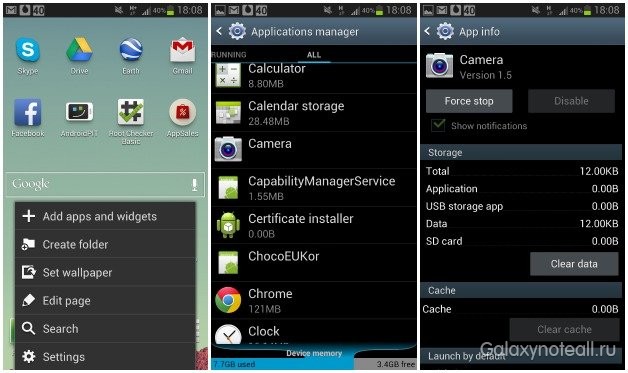
آیا این نکات به شما کمک کرده است؟ اگر نه ، هنوز راه حل های دیگری وجود دارد. می توانید این نکات را در برنامه گالری نیز اعمال کنید.
پاک کردن پارتیشن کش
اگر مشکلات دوربین شما همچنان ادامه دارد ، می توانید پارتیشن حافظه پنهان Galaxy S3 را نیز پاک کنید. انجام این کار بسیار آسان است ، اما اگر برای اولین بار این کار را انجام دهید ، ممکن است کمی ترسناک به نظر برسد. نترس! آیا میتوانید آن را انجام دهید! در اینجا نحوه انجام آن آمده است:
- Galaxy S3 خود را خاموش کنید.
- کلیدهای "افزایش صدا" ، "خانه" و "روشن" را همزمان فشار دهید و آنها را نگه دارید
- هنگام لرزش تلفن ، دکمه روشن را رها کنید اما دو دکمه دیگر را نگه دارید. پس از مدتی ، صفحه ای ظاهر می شود که روی آن نوشته شده است بازیابی سیستم Android.
- با استفاده از کلید "کاهش صدا" به "پاک کردن پارتیشن حافظه پنهان" بروید و سپس "روشن" را فشار دهید برای تأیید عملکرد انتخاب شده
بیایید بلافاصله بگوییم که این تنظیم مجدد کارخانه نیست و چنین اقداماتی هیچ یک از داده های شما را حذف نمی کند ، اما حافظه پنهان برنامه را پاک می کند ، که احتمالاً به رفع مشکل کمک می کند.
تنظیم مجدد کارخانه
اگر هنوز مشکل دارید ، راه حل های دیگری نیز وجود دارد که می توانید امتحان کنید. یکی از آنها تنظیم مجدد کارخانه است. می توانید نحوه انجام این کار را در وب سایت ما یا سایر افراد بیابید.
برنامه های جایگزین
در صورت شکست همه موارد ، احتمالاً باید از آن استفاده کنید برنامه های شخص ثالث- بسیاری از برنامه های مشابه وجود دارد ، به عنوان مثال دوربین Google. به هر حال ، این یک برنامه شگفت انگیز است که همه باید آن را امتحان کنند. این برنامه قابل بارگیری از Google playفروشگاه.
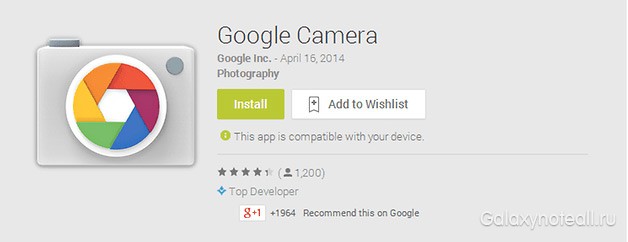
چیزی کمکی نمی کند؟ یک گوشی جدید بخرید
اگر تمایلی به تغییر برنامه های جایگزین ندارید ، باید تلفن خود را به فروشگاه ببرید دستگاه های تلفن همراهسامسونگ یا فروشگاهی که آن را خریداری کرده اید. کارمند فروشگاه احتمالاً سعی می کند کارخانه را فلش کند فایل های باینری، و اگر هنوز پیام خرابی دوربین را دریافت کردید ، به یک تلفن جدید نیاز دارید.
ما واقعا امیدواریم که شما قبلاً راه حلی را پیدا کرده اید که برای شما مفید بوده است. اگر با خرابی دوربین گلکسی اس 3 خود مشکل داشته باشید ، چه خواهید کرد؟
بسیاری از کاربران تلفن های هوشمند سامسونگ با مشکلاتی روبرو هستند و یکی از رایج ترین آنها خطای "Warning: Camera Failure" است. در همان زمان ، راه اندازی مجدد کمک نمی کند و صاحبان دستگاه های گلکسی سامسونگ به دنبال راه حل کارآمدتر دیگری هستند.
خوشبختانه ، ما حتی چندین روش داریم که به ما امکان می دهد دوربین تلفن هوشمند را به کار بازگردانیم. بیایید با ساده ترین کار شروع کنیم و سپس ، اگر مشکل حل نشده باقی ماند ، به توپخانه سنگین بروید.
روش 1: داده های برنامه دوربین را پاک کنید
برنامه Camera می تواند با خطاهای مختلف خراب شود. شما می توانید انجام دهید ریست کاملدستگاه را به تنظیمات کارخانه برسانید ، اما حذف داده های تنها یک برنامه بسیار ساده تر و سریعتر است.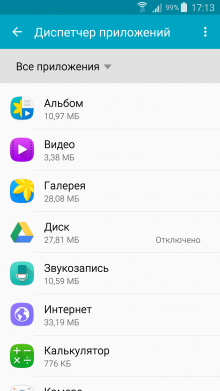
روش 2: حافظه پنهان را به صورت جهانی از طریق بازیابی پاک کنید
اگر روش قبلی برای شما بی اثر بود و خطای خرابی دوربین همچنان ظاهر می شود ، این روش را امتحان کنید. این به معنی پاکسازی جهانی پارتیشن حافظه پنهان برای همه برنامه های نصب شده در حافظه است.- تلفن خود را خاموش کرده و سپس همزمان دکمه های افزایش صدا ، روشن / خاموش و صفحه اصلی را نگه دارید.
- منتظر بمانید تا کتیبه ای با نام دستگاه شما روی صفحه ظاهر شود و سپس دکمه ها را رها کنید.
- با استفاده از کلیدهای تنظیم صدا ، خط "Wipe cache partition" را برجسته کرده و سپس دکمه روشن / خاموش را فشار دهید.

روش 3: استفاده از حالت ایمن
هر گجت اندرویدی دارای حالت به اصطلاح ایمن است که به شما امکان می دهد آن را تشخیص دهید. دستگاه با مجموعه محدودی از برنامه ها و در صورت بروز مشکل توسط هر کدام راه اندازی می شود برنامه شخص ثالث، سپس در این حالت مشکل "هشدار: خرابی دوربین" باید ناپدید شود. همه چیز بسیار ساده است و اکنون آن را خواهید دید.
در بسیاری از موارد ، چنین ابزارهایی از قابلیت های دوربین استفاده می کنند و دائماً مشغول است. در نتیجه ، از شروع به کار خودداری می کند. در مرحله بعد ، باید برنامه ها را یکی یکی حذف کنید تا مقصر را پیدا کنید.
روش 4: تنظیم مجدد سخت
بنابراین ، بیایید به توپخانه سنگین برویم. اگر هیچ یک از موارد فوق کمک نکرد و هشدار "خرابی دوربین" همچنان ادامه داشت ، باید دستگاه را ریست کنید.لطفاً توجه داشته باشید که تمام داده های موجود در حافظه پاک می شوند ، بنابراین آنها را برای مثال در رایانه ذخیره کنید. اگر نمی دانید چگونه این کار را انجام دهید ، دستورالعمل های موجود در وب سایت ما را بخوانید.
